Il Programma Windows Insider per Windows Server offre l'opportunità di accedere in anteprima alle build di Windows Server, consentendo di testare nuove funzionalità e fornire feedback diretto al team di sviluppo di Microsoft.
È pensato per sviluppatori, professionisti IT e appassionati di tecnologia che vogliono contribuire attivamente al miglioramento di Windows, fornendo feedback e segnalando eventuali problemi, con l'opportunità di esplorare in anteprima le novità di Windows.
Il programma Windows Insider è stato annunciato da Microsoft il 30 settembre 2014 ed è stato ufficialmente lanciato il giorno successivo, 1º ottobre 2014. È nato in concomitanza con la presentazione di Windows 10, come parte della strategia di Microsoft per coinvolgere la community di utenti nel processo di sviluppo del sistema operativo.
Inizialmente il programma si concentrava esclusivamente su Windows 10, ma nel tempo è stato esteso anche ad altri prodotti e servizi Microsoft, come Office, Edge, Windows Server e persino il firmware per dispositivi hardware (ad esempio, i Surface).
Come partecipare:
- Iscrivetevi al Programma Windows Insider
- Visitate il sito ufficiale del Programma Windows Insider e registratevi utilizzando il vostro account Microsoft.
- Scaricate le build di Windows Server Insider Preview
- Una volta iscritti, potete accedere alle build più recenti di Windows Server Insider Preview dalla pagina di download dedicata. Accedete con il vostro account Insider per visualizzare i contenuti.
- Installate e testate
- Dopo aver scaricato una build, installatela in un ambiente di test o su una macchina virtuale, poiché queste versioni potrebbero contenere bug o instabilità.
- Fornite il vostro feedback
- Condividete la vostra esperienza attraverso l'app Feedback Hub su un dispositivo Windows 10 o Windows 11 registrato. Per una guida più approfondita su come inviare feedback, consultate la documentazione ufficiale.
Alcune note utili:
- Scadenza delle chiavi di licenza: Le chiavi fornite per le build Insider hanno una validità limitata. Assicuratevi di verificare la scadenza specifica per la build che state utilizzando.
- Problemi noti: Le versioni Insider possono contenere bug o limitazioni. Prima di iniziare, consultate la documentazione ufficiale per conoscere eventuali problemi già identificati.
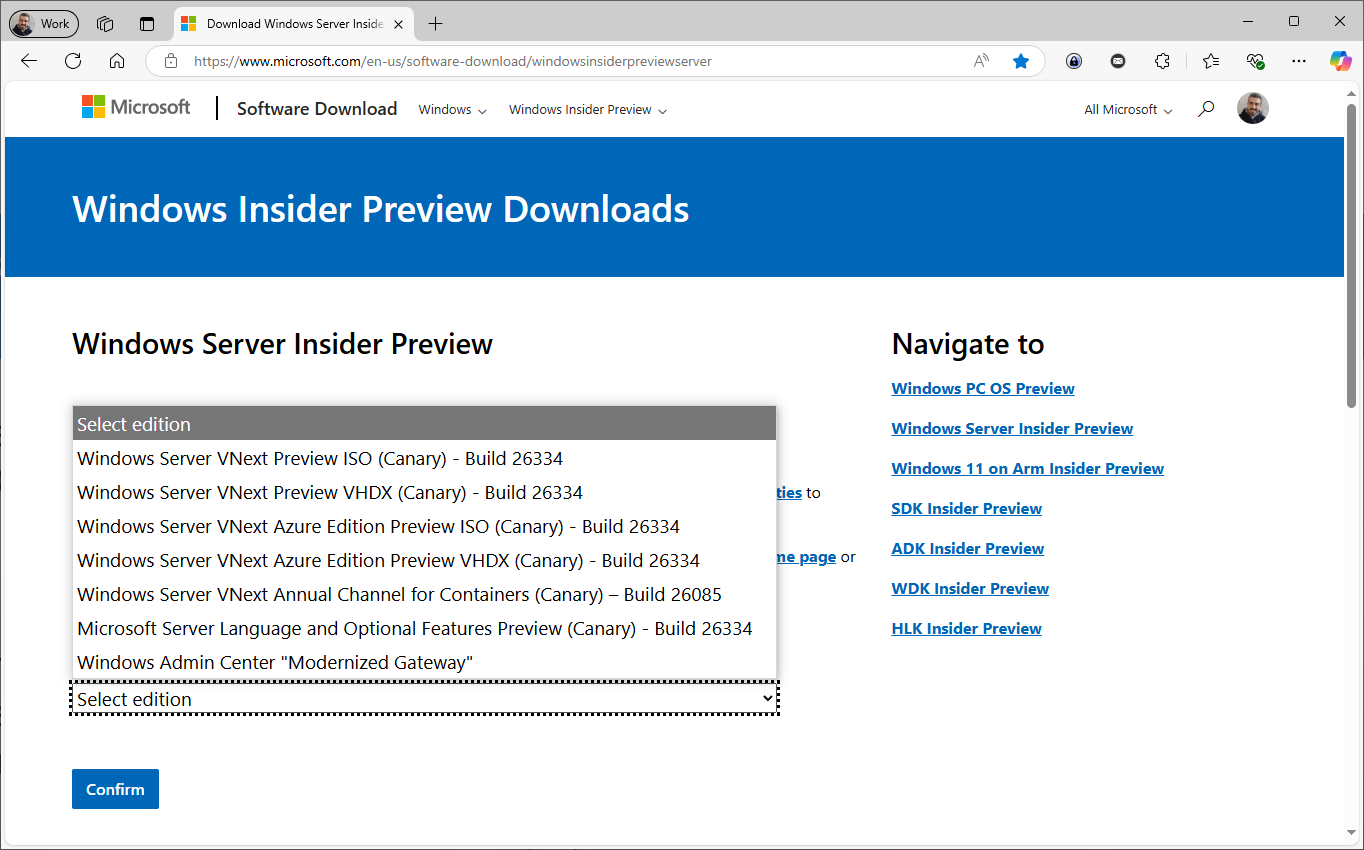
Figura 1: Pagina di download delle versioni preview di Windows Server
In alternativa potete partecipare la programma Windows Server Insider accedendo all’app Settings > Windows Update > Windows Insider Program e seguendo il wizard di iscrizione, come mostrato nelle figure sotto:
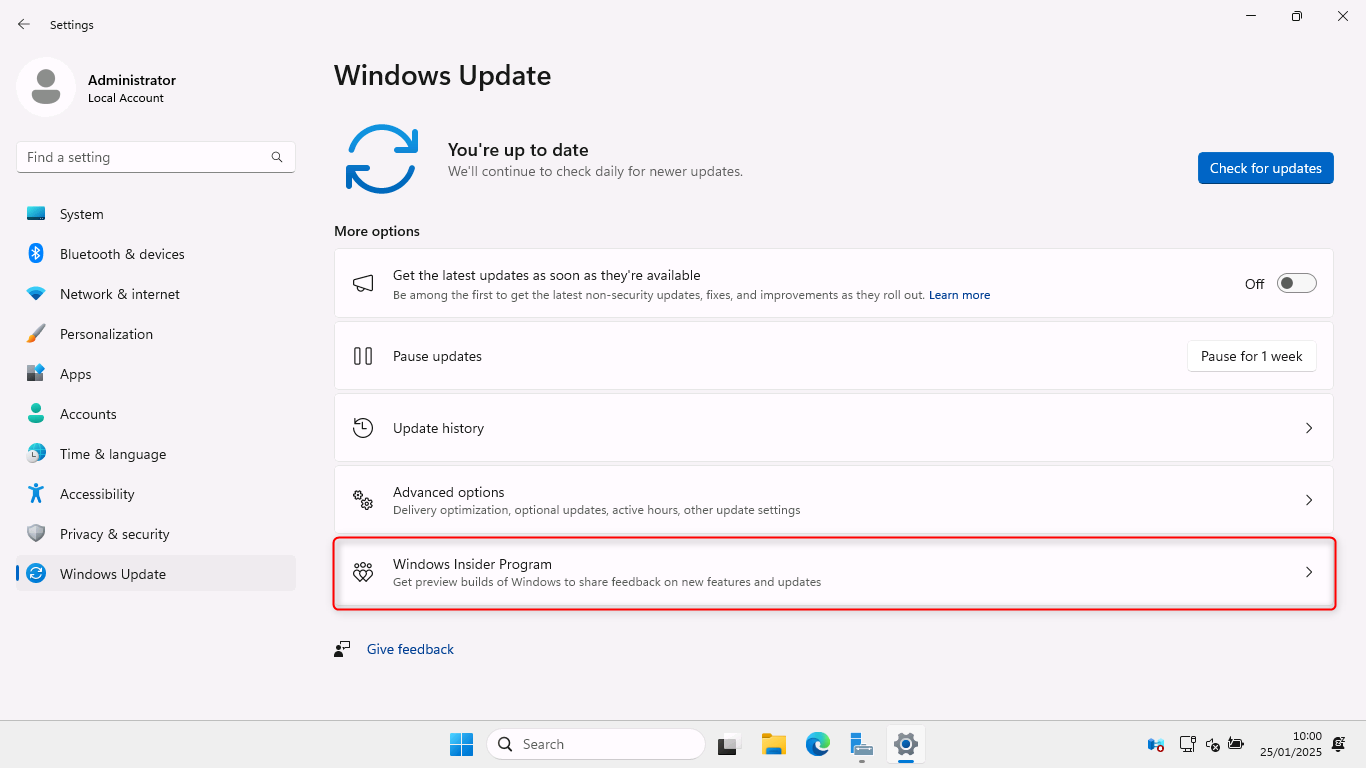
Figura 2: Iscrizione al Windows Server Insider Program
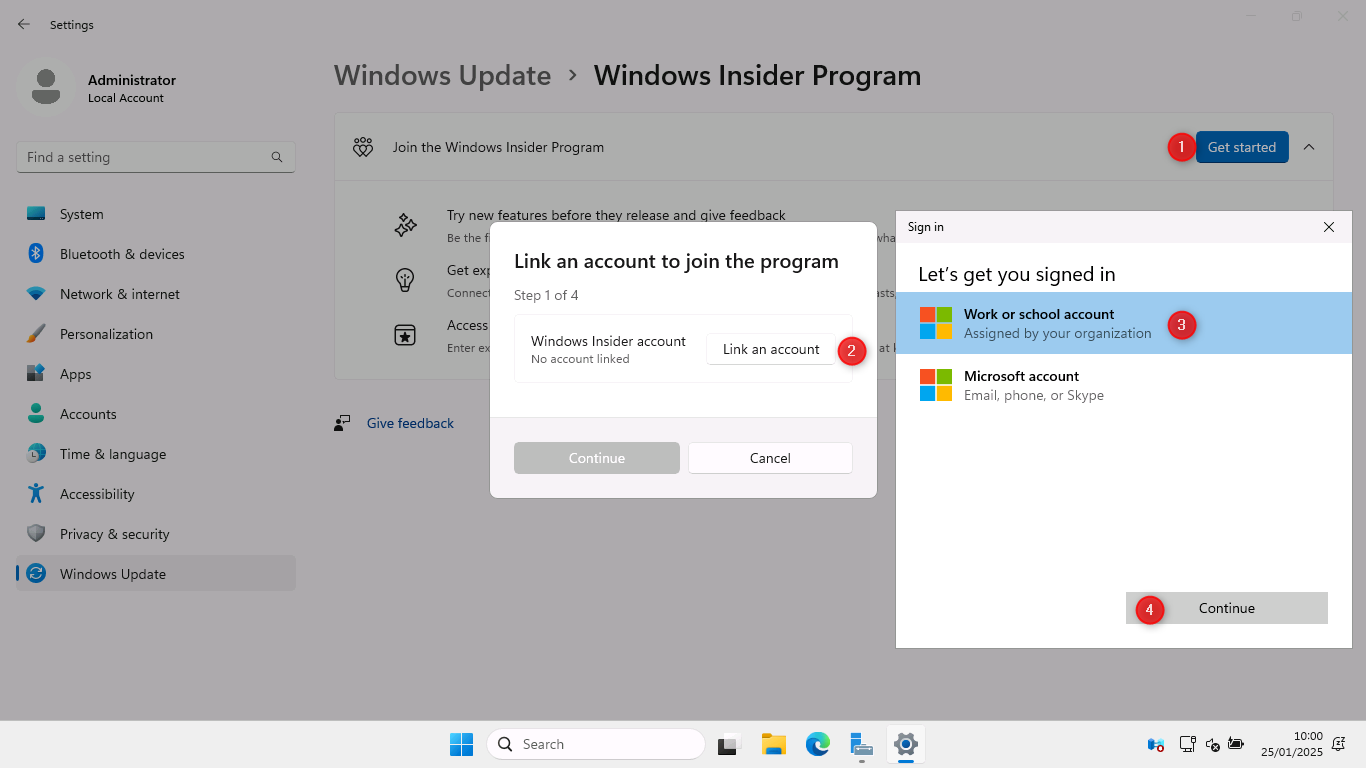
Figura 3: Account da utilizzare per partecipare al programma Windows Server Insider
Nel Programma Windows Insider per Windows Server, potreste avere accesso a due principali canali di distribuzione, simili a quelli dei sistemi operativi clienti:
1. Canary Channel
- Cosa offre:
Questo canale è pensato per le build più sperimentali e con aggiornamenti frequenti. È ideale per chi vuole testare funzionalità nuove e ancora in fase iniziale di sviluppo. - Caratteristiche principali:
- Build molto instabili, soggette a bug significativi.
- Ideale per sviluppatori o team IT che vogliono esplorare le funzionalità più all'avanguardia.
- Perfetto per scenari di test e non per ambienti di produzione.
- Chi dovrebbe sceglierlo:
Se siete interessati a sperimentare e fornire feedback su funzionalità che potrebbero non essere ancora definitive, questo è il canale per voi.
2. Release Preview
- Cosa offre:
Il canale Release Preview è il più stabile ed è pensato per coloro che vogliono testare le funzionalità che sono quasi pronte per il rilascio pubblico. - Caratteristiche principali:
- Build molto più vicine alle versioni finali, con maggiore affidabilità.
- Ideale per chi vuole testare nuove funzionalità senza il rischio di incontrare troppi problemi tecnici.
- Perfetto per preparare l'infrastruttura aziendale al rilascio di nuove versioni.
- Chi dovrebbe sceglierlo:
Se volete essere sicuri di utilizzare una build stabile ma comunque avere accesso anticipato, questo canale è quello giusto per voi.
Come scegliere il canale giusto?
Dipende dalle vostre esigenze:
- Se volete esplorare funzionalità sperimentali e avete un ambiente di test dedicato, scegliete il Canary Channel.
- Se cercate stabilità e build quasi definitive, il Release Preview è la scelta migliore.
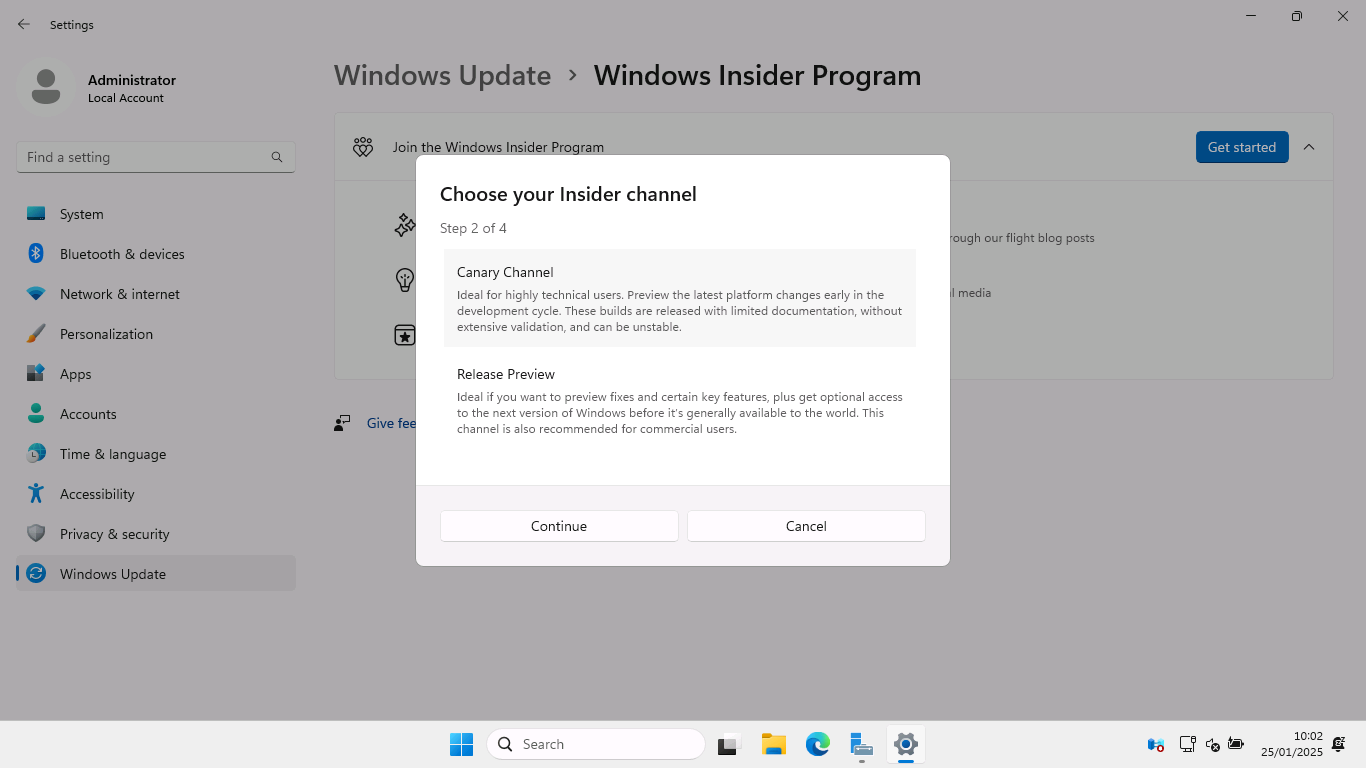
Figura 4: Scelta dei canali di distribuzione di Windows Server Insider
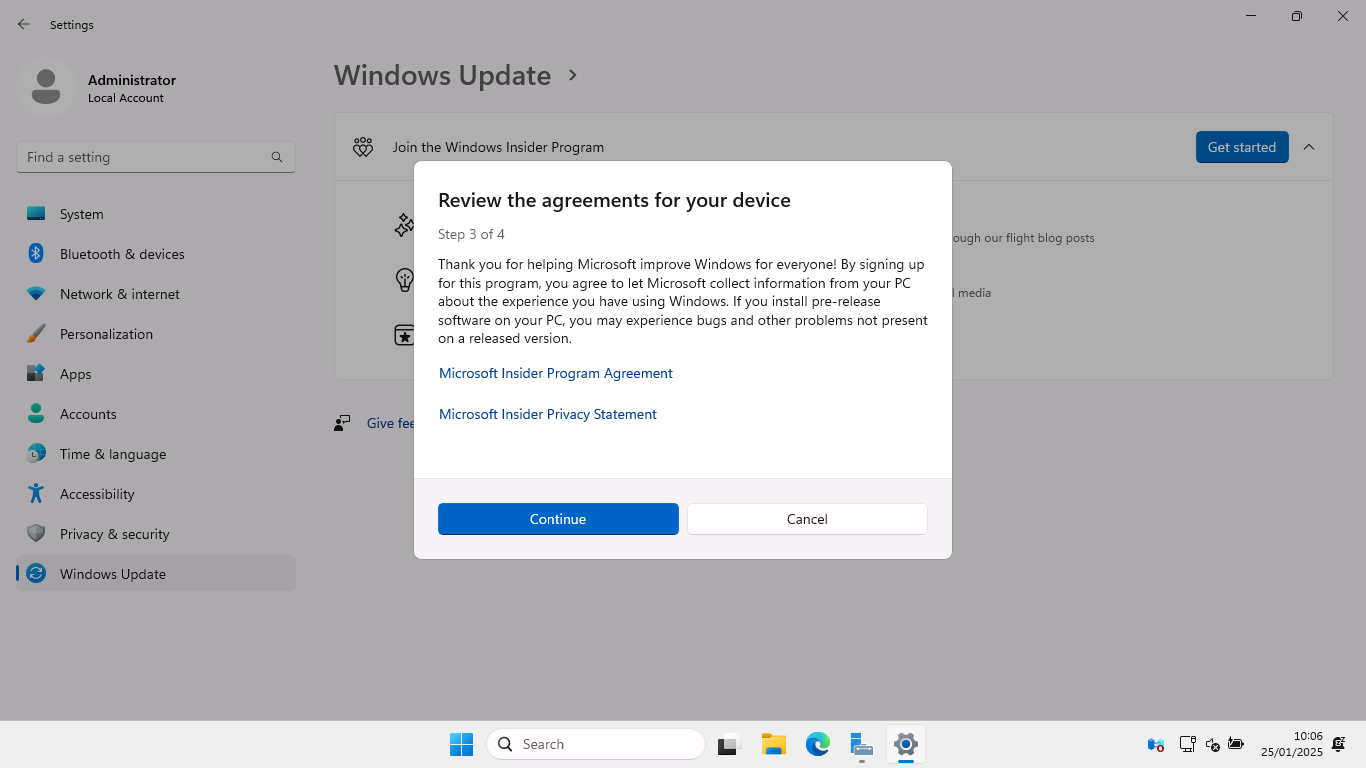
Figura 5: Contratto di licenza del programma Windows Server Insider
Dopo aver accetto il contratto del programma, viene richiesto il riavvio del sistema per completare l’operazione. Dopo il riavvio, dovete controllare gli aggiornamenti tramite Windows Update per verificare che la build sia aggiornata o per scaricare ulteriori aggiornamenti associati alla versione Insider.
Il riavvio assicura che il sistema sia configurato correttamente con i parametri della build Insider.
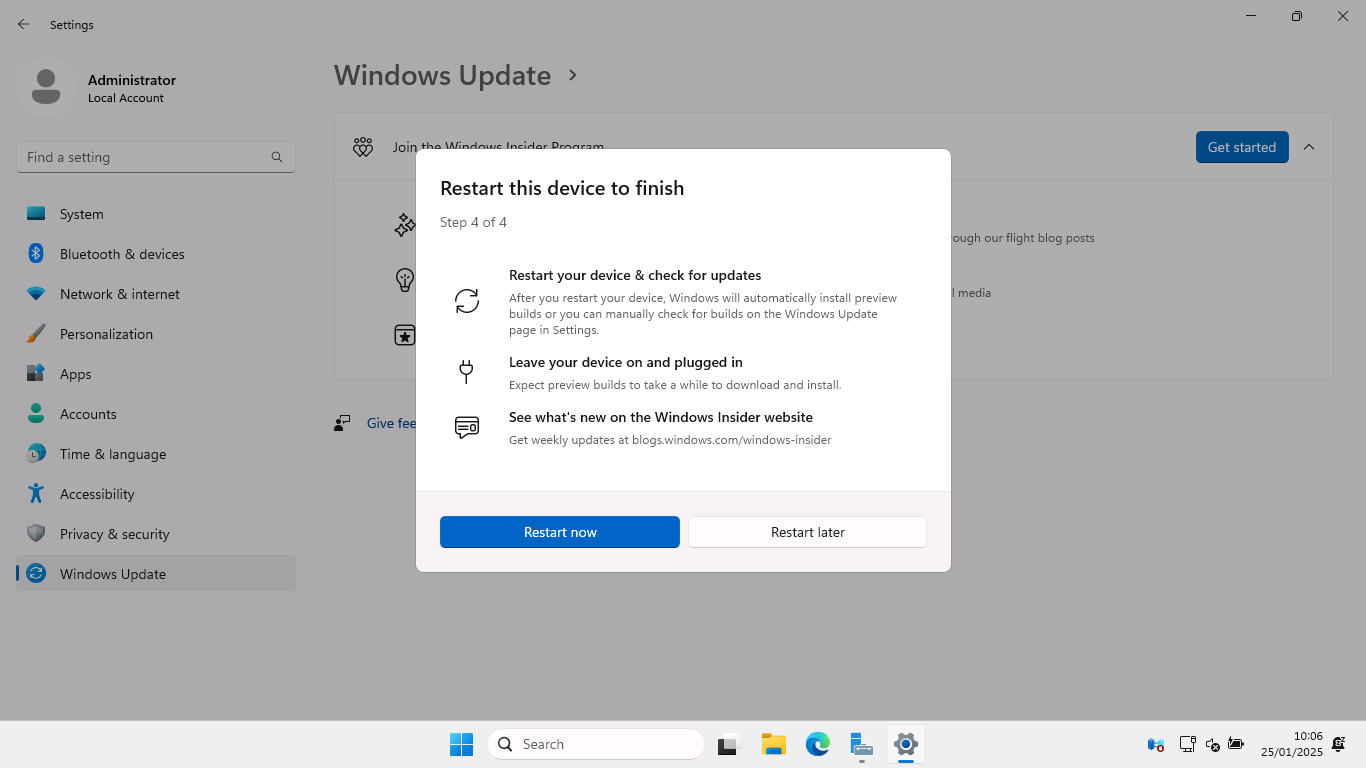
Figura 6: Completamento dell'iscrizione al programma di Windows Server Insider e richiesta di riavvio del server
Dopo il riavvio del server, andate su Settings → Windows Update e cliccate su Check for Updates. Questo assicura che il sistema riceva eventuali aggiornamenti aggiuntivi o correttivi per la build Insider.
NOTA: Se avete scelto un canale Insider sperimentale (come il Canary Channel), è ancora più importante controllare frequentemente gli aggiornamenti, perché queste build ricevono aggiornamenti frequenti.
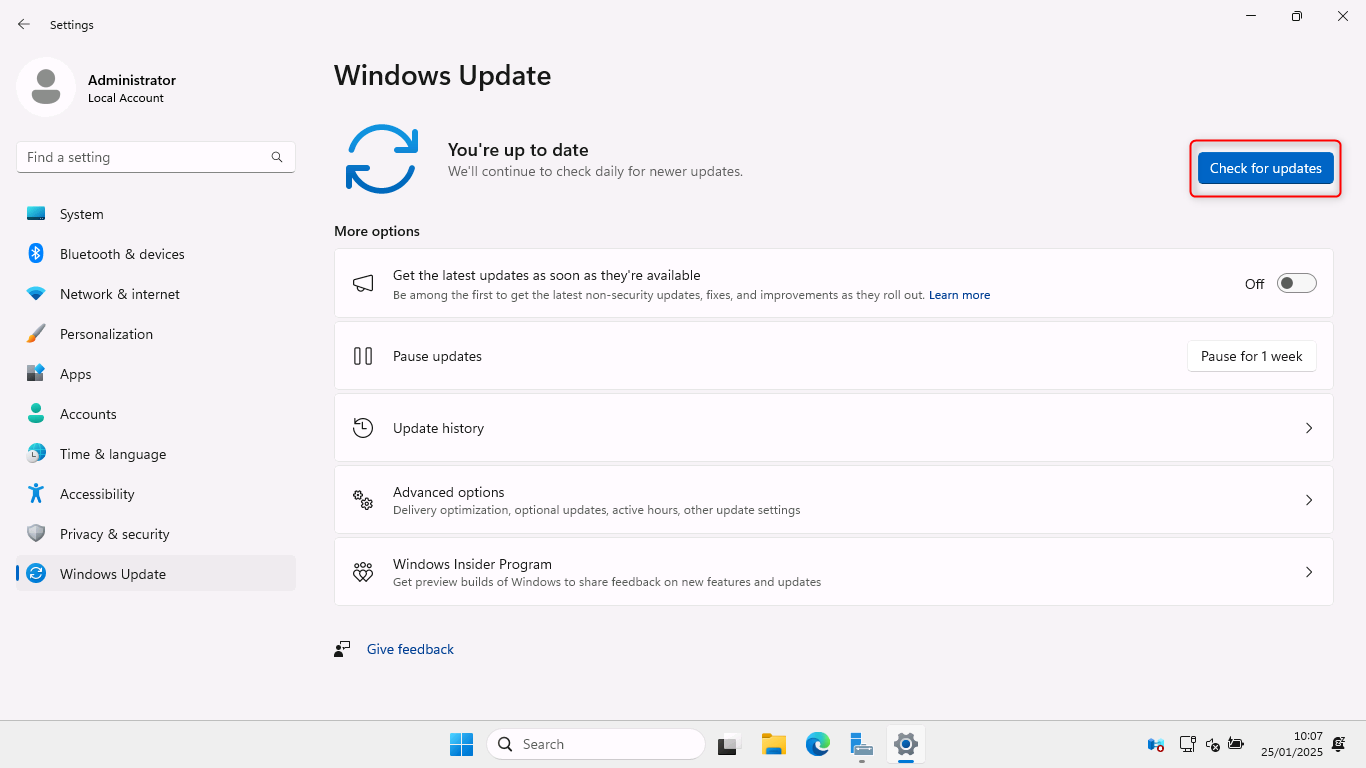
Figura 7: Controllo degli aggiornamenti per poter ottenere i pacchetti della versione Windows Server Insider
Installate gli aggiornamenti e procedete al riavvio del server. Il vostro server adesso ha tutte le funzionalità più recenti che potete cominciare a testare.
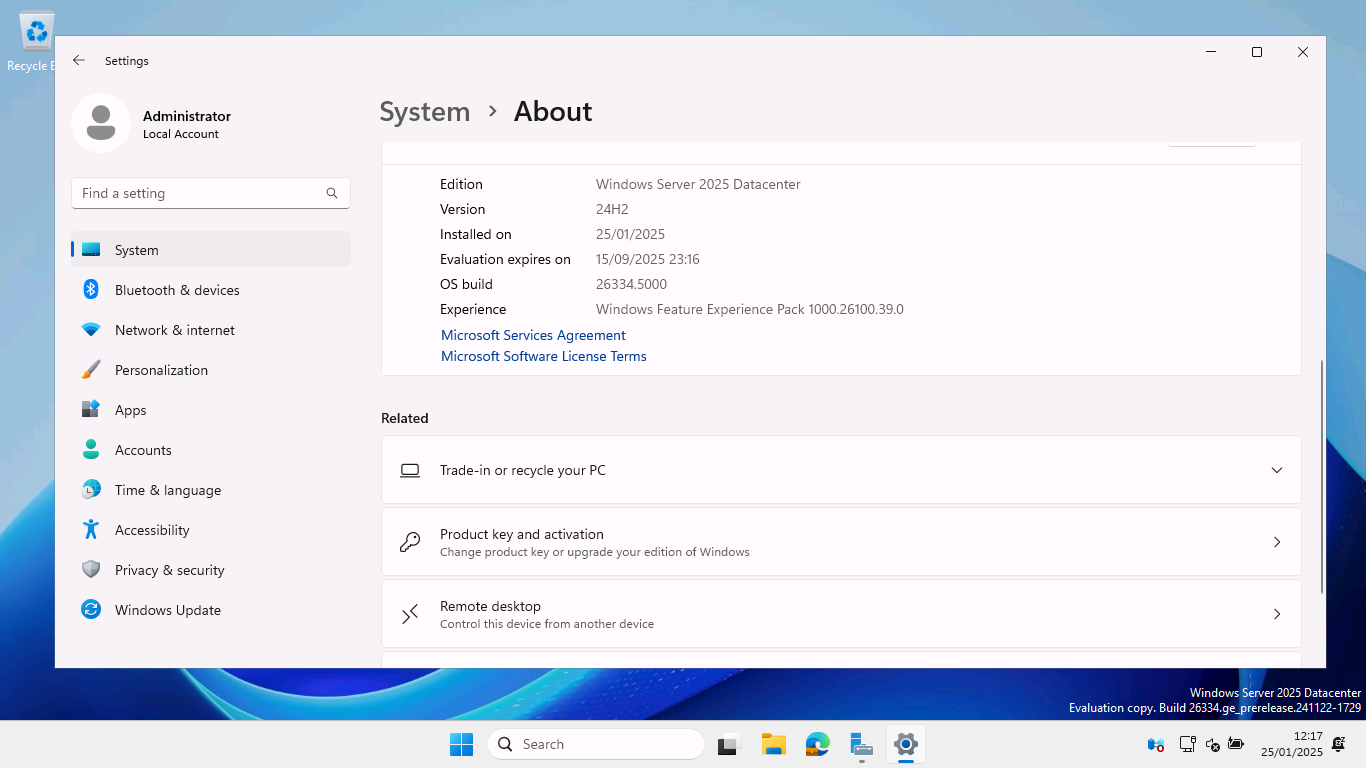
Figura 8: Il server ha ricevuto la versione più recente degli aggiornamenti, in base al canale scelto
Conclusioni
Partecipare al Programma Windows Insider per Windows Server vi consente di esplorare in anteprima nuove funzionalità, contribuendo al miglioramento del sistema operativo attraverso il vostro feedback. Che scegliate il Canary Channel per funzionalità all'avanguardia o il Release Preview per una maggiore stabilità, avrete l'opportunità di sperimentare le evoluzioni di Windows Server prima del loro rilascio pubblico.
Questo programma è ideale per coloro che vogliono rimanere aggiornati con le ultime innovazioni e preparare le loro infrastrutture alle versioni future di Windows Server. Tuttavia, ricordate sempre di utilizzare le build Insider in ambienti di test, poiché potrebbero essere instabili.
